Canon Ixus 220 Black: инструкция
Характеристики, спецификации
Инструкция к Цифровому Фотоаппарату Более 16 Мпикс Canon Ixus 220 Black
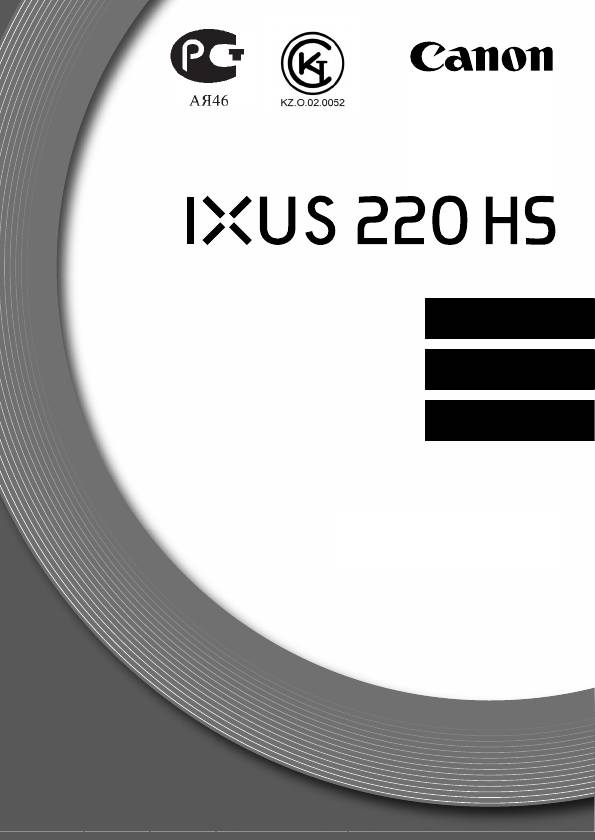
РУССКИЙ
Начало работы
Посібник із початку роботи
УКРАЇНСЬКА
Жұмыстың басы
ҚАЗАҚША
CEL-SQ6MA2M1
Кепiлдiк талонының аудармасы. Сатып алуды растау үшiн кепiлдiк талонының
түп нұсқасын қолдануыңызды сұраймыз.
Өндірушінің келесі Canon өнімдеріне берген
Кепілдік талоны
Айналы жəне сандық фотокамералар, фотожарқылдағыштар, объективтер
Бұйымды сатып алған кезіңізде, оның көзіңізше тексерілуін жəне берілген талонның дұрыс
толтырылуын талап етіңіз.
Кепiлдiк талонының түп нұсқасын келесi ақпаратпен толтыруыңызды сұраймыз:
•
Бұйым атауы
•
Сериялық нөмірі
•
Сатып алынған күні
•
Сауда ұйымының аты мен мекен-жайы
•
Сауда ұйымының мөрі мен сатушының қолы
•
Бұйым тұтынушының көзінше тексерілді
Жоғары сапалы стандарттарға сəйкес өндірілген жəне сынақтан өткен Canon өнімін сатып алғаныңыз үшін
алғысымызды білдіреміз. Бұл бұйымды қолданбас бұрын, пайдаланушы нұсқаулығында берілген
ережелермен мұқият танысқаныңыз жөн. Сатып алынған өнім үшін берілген кепілдікті өндіруші фирма өнімді
сатып алған күннен бастап
2 жыл
мерзімге береді.
Ұсынылған кепілдік ТМД елдерінің территорияларында келесі шарттар бойынша іске асырылады:
1. Бұйым ТМД елдерінде сатып алынуы тиіс жəне пайдаланушы нұсқаулығында берілген ережелерге сəйкес
қолданылуы шарт.
2. Кепілдік көрсету қызметі тізімі бұйымның жеткізу жиынтығына кіретін Canon өкілетті қызмет көрсету
ұйымдарымен жүргізіледі. Canon өкілетті қызмет көрсету ұйымдары туралы толық ақпаратты
http://www.canon.ru/service/
мекен-жайы бойынша Интернеттегі біздің серверімізден алуыңызға болады.
3. Кепілдік көрсету қызметі бұйымның соңғы пайдаланушымен (тұтынушымен) сатып алынған
тек сол
ТМД
елінде көрсетіледі.
4. Негізгі бұйымның, сондай-ақ оның жиынтықтаушылары мен кепілдік мерзімі шектеулі құрамдастарының
кепілдік мерзімі бұйымның кепілдік жөндеуде болған уақытына сəйкес ұзартылады. Өкілетті қызмет
көрсету ұйымының өкілдері жүргізілген кепілдік жөндеу туралы тиесілі ақпаратты жөндеу аяқтала
салысымен берілген кепілдік талонына енгізуі тиіс.
5. Бұйымның кепілдік жөнделуі жиынтықтаушылар немесе əйтеуір бір
құрамдас бөлігін ауыстыру арқылы
жүргізілсе, кепілдік алмастырылған жиынтықтаушылар немесе құрамдас бөліктерге бұйымның
тұтынушыға берілген күнінен бастап жарты жылға беріледі.
6. Берілген кепілдік бұйыммен бірге келген бағдарламаға, жасақтаушы материалға (тонер мен картридждер,
сия
сауыттары, ағымдық баспа ұштары) жəне бұйым құрамына кіретін қосымша жабдықтарға (ауыспалы
жады модульдері, аккумуляторлар, қуаттандыру адаптерлері, зарядтау құралдары, қашықтан басқару
құралдары, байланыстырушы сым желілер, қаптамалар жəне т.б.) таралмайды.
7. Өнім тұтынушы
ның
қолына тапсырылғаннан кейін пайдалану, тасымалдау жəне бұйымды сақтау
ережелерінің бұзылуы, үшінші жақтың немесе бой бермес күштің əсері жəне пайдаланудың келесі
ережелерінің бұзылуы нəтижесінде туындаған ақаулықтар үшін өндіруші жауапкершіліктен босатылады:
(1) бұйым құрылымына Canon фирмасымен ресми мақұлданбаған кез келген өзгерістердің енгізілуі, (2)
бұйымға Canon фирмасыменен пайдалануға ұсынылмаған құралдарды қосу, қосымша жабдықтар мен
жасақтаушы материалдарды қолдану
.
8. Берілген кепілдік тұтынушылардың конституциялық жəне өзге құқықтарын толықтырады жəне оларды
ешбір жолмен шектемейді.
Қызмет көрсету ыңғайлығы жəне заңнамамен қарастырылған басқа талаптарыңызды қанағаттандыру үшін
бұйымды пайдаланудың толық мерзімінде бұйыммен бірге берілген құжаттаманы (берілген кепілдік
талонын, пайдаланушы нұсқаулығын, т.б.) жəне сатып алу келісім шартын растайтын құжаттарды (кассалық
чек, тауар жіберу құжаты
) сақтауыңызға кеңес береміз.
ОТПЕЧАТАНО В ЕС
Өндіруші: «Canon Inc.», 3-30-2 Шимамаруко, Охта-ку, Токио, 146-8501, Жапония. Өндіруші ел: Жапония.
НАДРУКОВАНО В ЄС
Авторландырған импортер жəне Ресей тұтынушыларының шағымдарын қарастыруға жауапты өндіруші
өкілі: ААҚ «Канон Ру», 109028, Мəскеу, Серебряническая жағ., 29, 8 қабат.
ЕО-ДА БАСЫЛҒАН © CANON INC. 2011
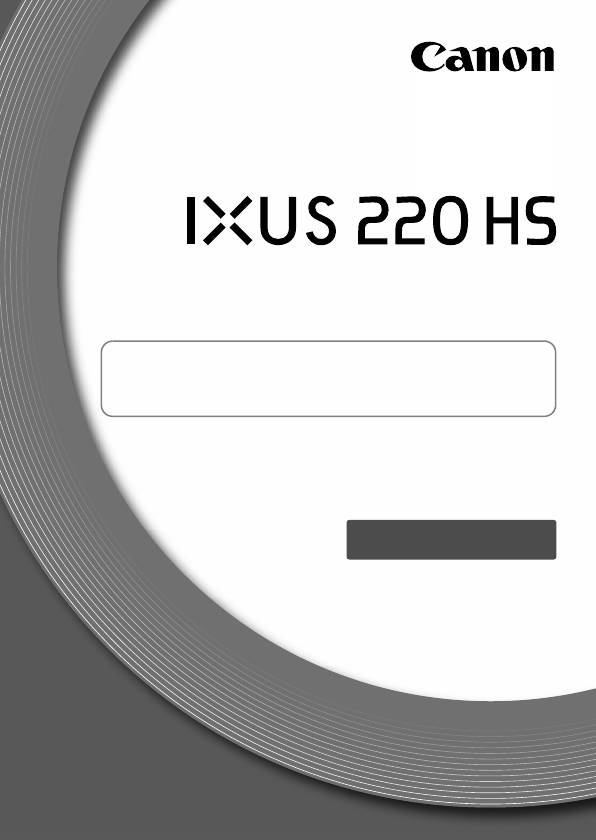
Начало работы
Более подробные сведения см. в полном руководстве
пользователя, поставляемом на диске «DIGITAL
CAMERA Manuals Disk».
• Перед началом работы с камерой обязательно ознакомьтесь
сданным Руководством, включая раздел «Меры
предосторожности».
• Храните это Руководство в надежном месте, чтобы его
можно было использовать в будущем.
РУССКИЙ
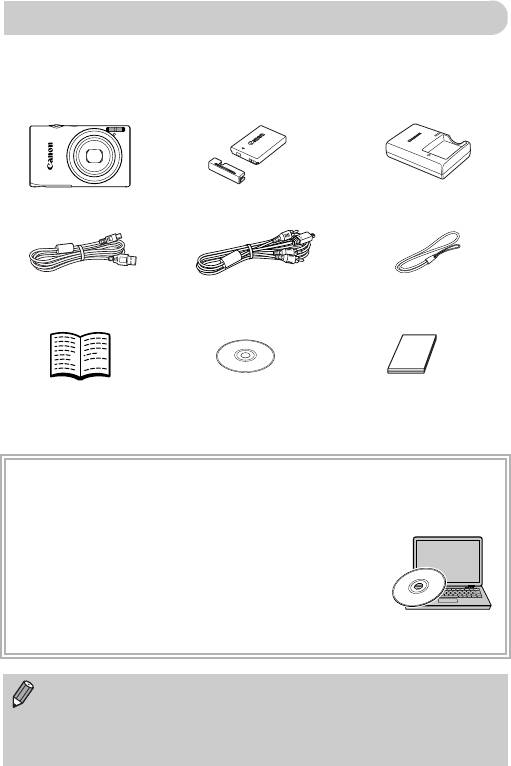
Проверка комплектности
Проверьте наличие в комплекте поставки камеры перечисленных ниже
комплектующих.
При отсутствии какой-либо принадлежности обращайтесь по месту
приобретения камеры.
Камера Аккумулятор NB-4L
Зарядное устройство
(с крышкой клемм)
CB-2LV/CB-2LVE
Интерфейсный кабель
Стереофонический аудио/
Ремень для запястья
IFC-400PCU
видеокабель AVC-DC400ST
WS-DC11
Гарантийный талон Canon на
Начало работы
Компакт-диск
русском языке (отдельный
(настоящее Руководство)
DIGITAL CAMERA
документ или в Руководстве
Solution Disk
«Начало работы»)
Использование Руководств
Также см. руководства на компакт-диске «DIGITAL CAMERA Manuals Disk».
•
Руководство пользователя камеры
Освоив основные операции, переходите к освоению
многочисленных функций камеры для съемки более сложных
фотографий.
•
Руководство по программному обеспечению
Ознакомьтесь с ним перед использованием прилагаемого
программного обеспечения.
• Карта памяти не входит в комплект поставки.
• Для просмотра руководств в формате PDF требуется программа
Adobe Reader. Для просмотра руководств в формате Word
(требуется только для стран Среднего Востока) можно установить
программу Microsoft Word/Word Viewer.
2

Прочитайте это в первую очередь
Тестовые снимки и ограничение ответственности
Для проверки правильности записи изображений сделайте несколько начальных
тестовых снимков и просмотрите их. Обратите внимание на то, что компания
Canon Inc., ее филиалы и дочерние компании, а также дистрибьюторы не несут
никакой ответственности за любой ущерб, обусловленный какой-либо
неисправностью камеры и ее принадлежностей (включая карты памяти),
приводящей к сбою в записи
изображения или к записи изображения не тем
способом, на который рассчитан аппарат.
Предостережение в отношении нарушения авторских прав
Изображения, снятые данной камерой, предназначены для личного
использования. Не записывайте изображения, защищенные авторскими
правами, без предварительного разрешения владельца авторских прав.
В некоторых случаях копирование с помощью камеры или иного устройства
изображений, снятых во время спектаклей или выставок, а также снимков
объектов коммерческого назначения может являться нарушением авторских
прав или других установленных законодательством прав даже в том случае,
если съемка изображения была произведена в целях личного использования.
Ограничения действия гарантии
Условия гарантии на камеру см. в гарантийном талоне Canon на русском языке,
входящем в комплект поставки камеры. Адреса службы поддержки клиентов
Canon см. в гарантийном талоне Canon на русском языке.
ЖК-монитор (Экран)
•
Жидкокристаллический монитор изготавливается с использованием высоко-
прецизионных технологий. Более 99,99% пикселов работают в соответствии
с техническими требованиями, но иногда неработающие пикселы могут
отображаться в виде ярких или темных точек. Это не является
неисправностью и не влияет на записываемое изображение.
•
Для защиты от царапин во время транспортировки ЖК-монитор может быть
закрыт тонкой пластиковой пленкой. В таком случае перед началом
использования камеры удалите пленку.
Температура корпуса камеры
Будьте осторожны при длительной работе с камерой – ее корпус может
нагреться. Это не является неисправностью.
CANON INC.
30-2, Shimomaruko 3-chome, Ohta-ku, Tokyo 146-8501, Japan
CANON EUROPA N.V.
Bovenkerkerweg 59-61, 1185 XB Amstelveen, The Netherlands
3
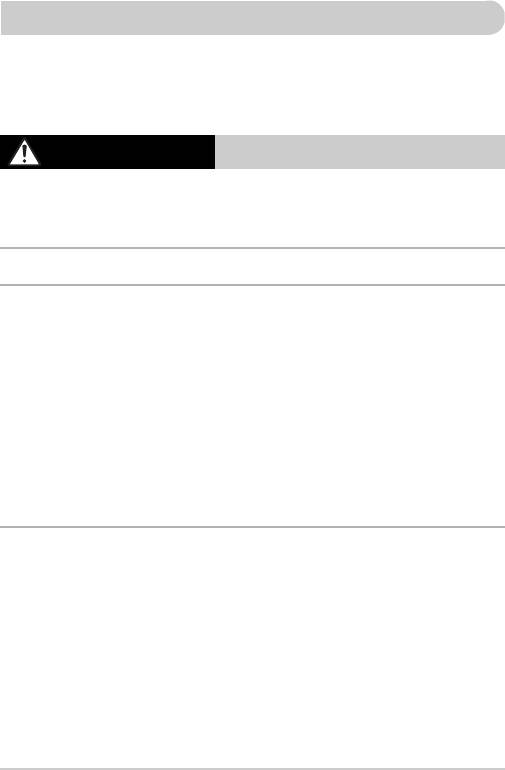
Меры предосторожности
•
Перед использованием камеры обязательно прочтите приведенные ниже правила техники
безопасности. Строго следите за соблюдением правил надлежащего обращения с камерой.
•
Рассматриваемые на последующих страницах меры предосторожности позволят исключить
нанесение травм Вам и другим людям, а также повреждение оборудования.
•
Также обязательно изучите руководства, входящие в комплект поставки всех
используемых Вами дополнительных принадлежностей.
Указывает на возможность серьезной травмы,
Предостережение
вплоть до смертельного исхода.
•
Запрещается применять вспышку в непосредственной близости от глаз людей.
Воздействие света повышенной интенсивности, испускаемого вспышкой, может привести к
ухудшению зрения. В частности, при съемке детей минимально допустимое расстояние до
ребенка составляет 1 м.
•
Оборудование следует хранить в местах, недоступных для детей и подростков.
Ремень: попадание ремня на шею ребенка может привести к удушению.
•
Используйте только рекомендованные источники питания.
•
Запрещается разбирать, модифицировать или нагревать изделие.
•
Не допускайте падения изделия или сильных ударов по нему.
•
Если изделие упало или каким-либо другим образом повреждено, во избежание
опасности получения травмы не дотрагивайтесь до его внутренних деталей.
•
Если из изделия идет дым, ощущается посторонний запах или изделие работает
неправильно, немедленно прекратите использование изделия.
•
Запрещается чистить оборудование органическими растворителями, такими как
спирт, бензин или разбавитель для краски.
•
Не допускайте контакта изделия с водой (например, морской) или другими жидкостями.
•
Не допускайте попадания в камеру жидкостей или посторонних предметов.
Возможно поражение электрическим током или возгорание.
В случае попадания внутрь камеры жидкости или посторонних предметов немедленно
выключите питание камеры и извлеките из нее аккумулятор.
В случае намокания зарядного устройства отсоедините его от электрической розетки и
обратитесь к дистрибьютору камеры или в службу поддержки клиентов компании Canon.
•
Пользуйтесь только рекомендованным аккумулятором.
•
Не оставляйте аккумулятор рядом с открытым огнем и не бросайте его в огонь.
•
Регулярно отсоединяйте кабель питания и сухой тканью удаляйте пыль и загрязнения,
скапливающиеся на вилке, внутренних поверхностях электрической розетки и на
окружающих областях.
•
Не беритесь за кабель питания влажными руками.
•
При использовании оборудования следите, чтобы его мощность не превышала
номинальной нагрузочной способности электрической розетки или соединительных
проводов. Не используйте оборудование с поврежденным кабелем или вилкой
питания, а также следите, чтобы вилка была полностью вставлена в розетку.
•
Не допускайте соприкосновения металлических предметов (например, булавок или
ключей) с контактами или вилкой, а также загрязнения контактов или вилки.
Возможен взрыв или утечка электролита из аккумулятора и, как следствие, поражение
электрическим током или пожар. Это может привести к получению травмы и повреждению
окружающей обстановки. Если при протечке аккумулятора вытекший из него электролит
попал в глаза, в рот, на кожу или на одежду, немедленно смойте его водой.
4
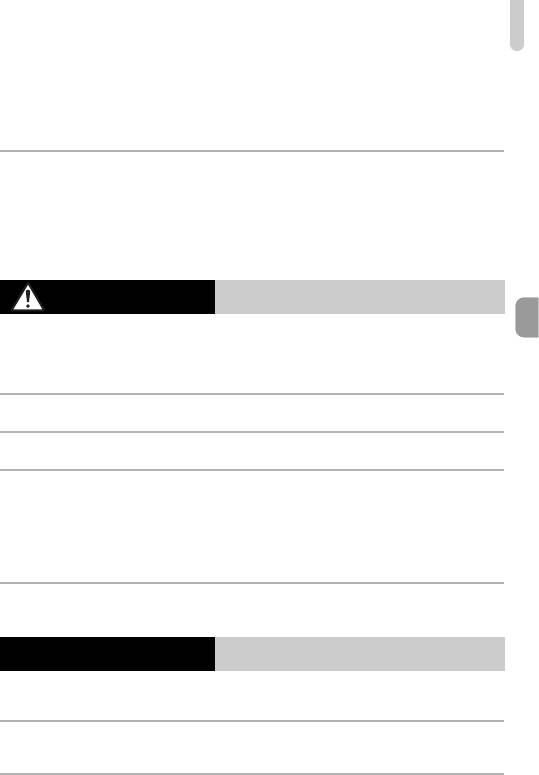
Меры предосторожности
•
Выключайте камеру в местах, в которых ее использование запрещено.
Излучаемые камерой электромагнитные волны могут мешать работе электронных
инструментов или других устройств. Соблюдайте необходимую осторожность при
использовании камеры в местах, в которых ограничено использование электронных
устройств, например в самолетах или в медицинских учреждениях.
•
Не пытайтесь проигрывать прилагаемый компакт-диск (или диски)
в проигрывателе, не поддерживающем воспроизведение компакт-дисков
с записанными данными.
При прослушивании через наушники громких звуков, возникающих при проигрывании этих
компакт-дисков в музыкальных проигрывателях, возможно повреждение слуха. Кроме того,
воспроизведение таких компакт-дисков в проигрывателях музыкальных компакт-дисков
может привести к повреждению громкоговорителей.
Указывает на возможность травмы.
Предупреждение
•
Держа камеру за ремень, соблюдайте осторожность, чтобы не ударять камеру
инеподвергать ее чрезмерным механическим нагрузкам и тряске.
•
Будьте осторожны, чтобы не допускать ударов или сильного нажатия на объектив.
Это может привести к травме или к поломке камеры.
•
Будьте осторожны, чтобы не допускать сильных ударов по экрану.
Если экран треснет, осколки могут стать причиной травмы.
•
Следите, чтобы в процессе съемки не закрывать вспышку пальцами или одеждой.
Это может привести к ожогам или повреждению вспышки.
•
Не используйте, не оставляйте и не храните изделие в следующих местах:
- под яркими солнечными лучами;
- в местах, в которых температура превышает 40 °C;
- во влажных или пыльных местах.
В противном случае возможна протечка, перегрев или взрыв аккумулятора, и, в результате,
поражение электрическим током, возникновение пожара или причинение ожогов и других травм.
Высокая температура может привести к деформации корпуса камеры или зарядного устройства.
•
При длительном просмотре эффекты перехода между кадрами слайд-шоу могут
вызывать дискомфорт.
Указывает на возможность повреждения
Предупреждение
•
Не направляйте камеру на яркие источники света (например, на солнце в ясный день).
В противном случае возможно повреждение датчика изображения.
•
При использовании камеры на пляже или в ветреных местах не допускайте
попадания внутрь камеры пыли или песка.
Это может привести к неполадкам в работе изделия.
5
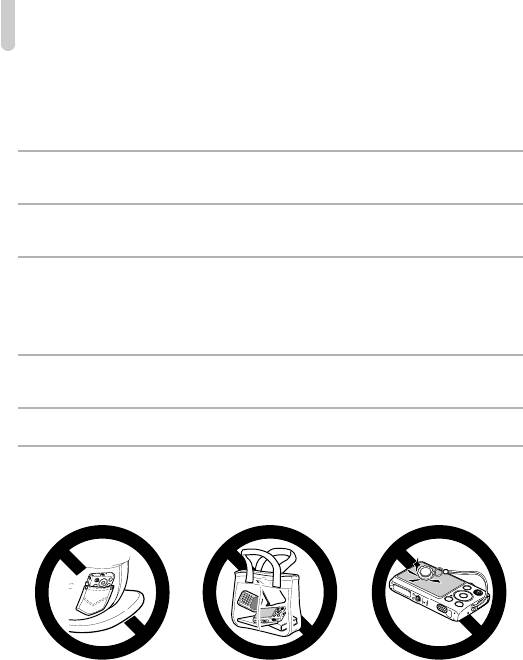
Меры предосторожности
•
При обычном использовании от вспышки может идти небольшой дымок.
Это вызвано тем, что из-за высокой интенсивности вспышки сгорают пыль и другие
посторонние материалы, попавшие на линзу вспышки. Во избежание перегрева и
повреждения вспышки удаляйте с нее грязь, пыль и другие посторонние материалы с
помощью ватной палочки.
•
Если камера не используется, извлеките из нее аккумулятор и уберите его на
хранение.
Если оставить аккумулятор в камере, он может протечь и повредить камеру.
•
Перед тем как выбросить аккумулятор, закройте его клеммы лентой или другим
изоляционным материалом.
Контакт с другими металлическими предметами может привести к возгоранию или взрыву.
•
Отключайте зарядное устройство от электрической розетки после завершения
зарядки или когда Вы не пользуетесь зарядным устройством.
•
Во время зарядки не кладите на зарядное устройство никакие предметы, например
одежду.
Если устройство длительное время остается подключенным к электрической розетке, оно
может перегреться и деформироваться, что, в свою очередь, может привести к возгоранию.
•
Не оставляйте аккумулятор в местах, доступных домашним животным.
Если животное укусит аккумулятор, возможна протечка, перегрев или взрыв аккумулятора, и, в
результате, возникновение пожара или причинение ущерба.
•
Не садитесь, если в кармане лежит камера.
В противном случае возможно возникновение неполадок или повреждение экрана.
•
Убирая камеру в сумку, следите, чтобы твердые предметы не касались экрана
камеры.
•
Не закрепляйте на камере никакие твердые предметы.
В противном случае возможно возникновение неполадок или повреждение экрана.
6
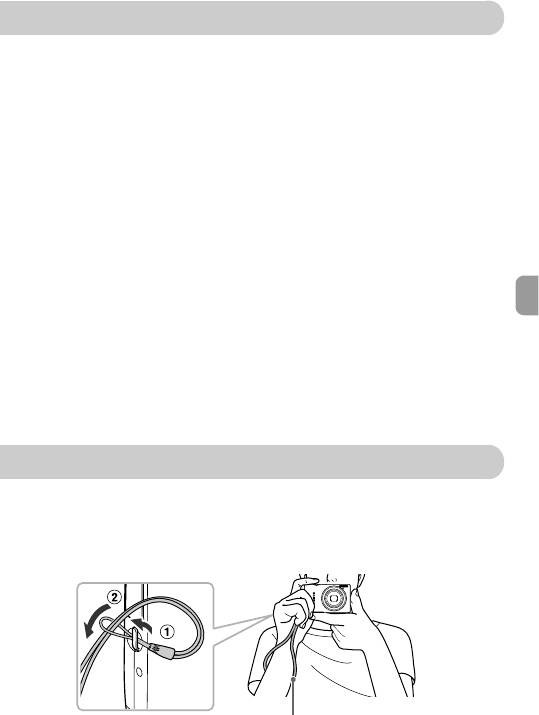
Содержание
Проверка комплектности .............................................................................. 2
Прочитайте это в первую очередь............................................................... 3
Меры предосторожности .............................................................................. 4
Закрепление ремня/как правильно держать камеру .................................. 7
Зарядка аккумулятора................................................................................... 8
Поддерживаемые карты памяти (продаются отдельно) .......................... 10
Установка аккумулятора и карты памяти .................................................. 10
Установка даты и времени ......................................................................... 13
Установка языка .......................................................................................... 15
Форматирование карт памяти .................................................................... 16
Нажатие
кнопки спуска затвора ................................................................. 17
Съемка фотографий (Smart Auto) .............................................................. 18
Просмотр изображений............................................................................... 21
Стирание изображений............................................................................... 22
Съемка видеофильмов ............................................................................... 23
Просмотр видеофильмов ........................................................................... 25
Передача изображений в компьютер для просмотра .............................. 26
Принадлежности.......................................................................................... 31
Отдельно продаваемые принадлежности................................................. 32
Закрепление
ремня/как правильно держать камеру
•
Закрепите прилагаемый ремень и наденьте его на запястье, чтобы случайно
не уронить камеру во время ее использования.
•
При съемке прижмите локти к туловищу, надежно удерживая камеру по краям.
Следите, чтобы пальцы не закрывали вспышку.
Ремень
7
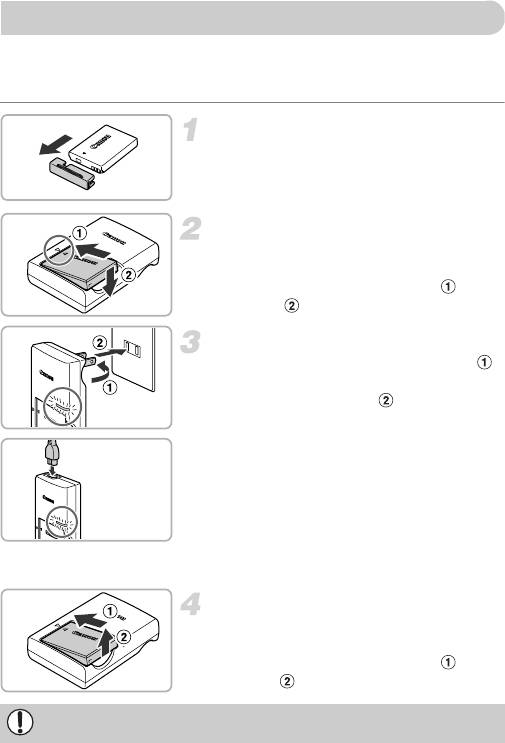
Зарядка аккумулятора
Для зарядки аккумулятора пользуйтесь зарядным устройством из комплекта
поставки. Обязательно зарядите аккумулятор, так как он продается
незаряженным.
Снимите крышку.
Установите аккумулятор.
z
Совместив метки
o
на аккумуляторе и
зарядном устройстве, установите
аккумулятор, сдвинув его внутрь () и
опустив ().
Зарядите аккумулятор.
z
Для CB-2LV:
откройте контакты вилки ()
иподключите зарядное устройство к
электрической розетке ().
CB-2LV
z
Для CB-2LVE:
подключите кабель питания
к зарядному устройству, затем подключите
другой конец кабеля к электрической
розетке.
X
Индикатор зарядки загорается оранжевым
цветом, и начинается зарядка.
CB-2LVE
X
После завершения зарядки цвет индикатора
зарядки меняется на зеленый. Зарядка
занимает приблизительно 1 ч 30 мин.
Извлеките аккумулятор.
z
Отсоедините зарядное устройство от
электрической розетки, затем извлеките
аккумулятор, сдвинув его внутрь () и
подняв ().
Для защиты аккумулятора и продления срока его службы длительность
непрерывной зарядки не должна превышать 24 ч.
8
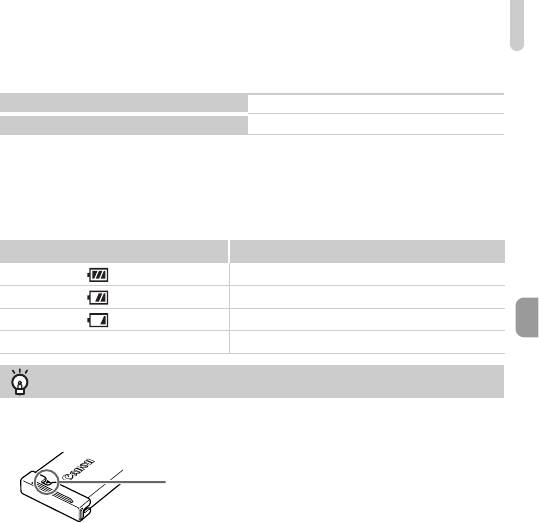
Зарядка аккумулятора
Возможное количество снимков
Количество снимков
Прибл. 220
Время воспроизведения
Прибл. 5 ч
• Указанное возможное количество снимков получено на основе стандарта измерения
ассоциации CIPA.
• В некоторых условиях съемки доступное количество кадров может быть меньше указанного выше.
Индикатор заряда аккумуляторов/элементов питания
Для индикации заряда аккумулятора на экране отображается значок или сообщение.
Дисплей Описание
Достаточный заряд.
Аккумулятор несколько разряжен, но имеет достаточный заряд.
(мигает красным цветом) Почти полностью разряжен. Зарядите аккумулятор.
«Поменяйте батарею» Разряжен. Зарядите аккумулятор.
Эффективное использование аккумулятора и зарядного устройства
•
Заряжайте аккумулятор в день его предполагаемого использования или накануне.
Заряженные аккумуляторы разряжаются за счет естественного саморазряда, даже
если они не используются.
Установите крышку на заряженный аккумулятор таким
образом, чтобы была видна метка
o
.
•
Порядок длительного хранения аккумулятора.
Разрядите аккумулятор и извлеките его из камеры. Установите крышку клемм и
уберите аккумулятор на хранение. При хранении неразряженного аккумулятора в
течение длительного времени (около 1 года) возможно сокращение срока его
службы или ухудшение характеристик.
•
Зарядным устройством можно пользоваться также и в других странах.
Зарядное устройство можно использовать в регионах с питанием напряжением
100 – 240 В переменного тока (50/60 Гц). Если вилка не подходит к розетке,
приобретите специальный переходник. Не используйте при заграничных поездках
электрические трансформаторы, так как они приведут к повреждениям.
•
Аккумулятор может вздуться.
Это обычное состояние аккумулятора, которое не является признаком
неисправности. Однако если аккумулятор вздуется настолько, что перестанет
помещаться в камеру, обратитесь в службу поддержки клиентов компании Canon.
•
Если аккумулятор быстро разряжается даже после зарядки, это означает, что
закончился срок его службы. Приобретите новый аккумулятор.
9
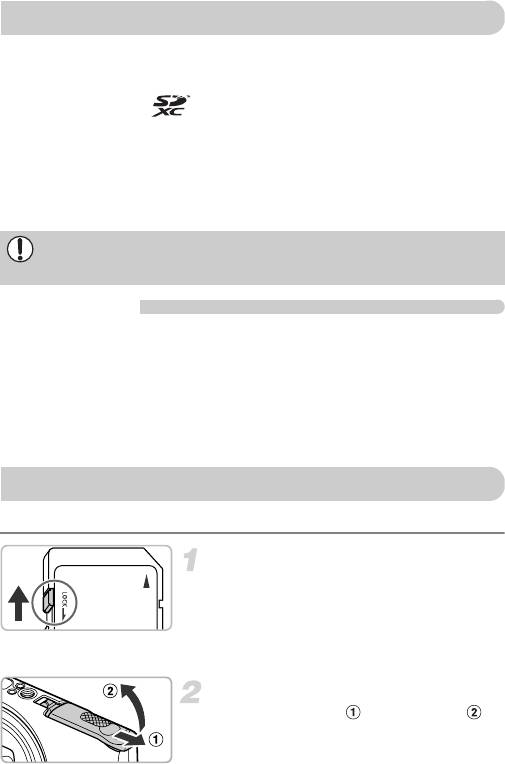
Поддерживаемые карты памяти (продаются отдельно)
Перечисленные ниже карты могут использоваться без ограничения их емкости.
•
Карты памяти SD*
•
Карты памяти SDHC*
•
Карты памяти SDXC *
•
Карты памяти MultiMediaCard
•
Карты памяти MMCplus
•
Карты памяти HC MMCplus
•
Карты Eye-Fi
* Эта карта памяти соответствует стандартам SD. В зависимости от модели, некоторые
карты могут работать неправильно.
В зависимости от версии ОС компьютера, карты памяти SDXC могут не
распознаваться даже при использовании имеющихся в продаже устройств чтения
карт памяти. Заранее убедитесь, что ОС поддерживает карты памяти SDXC.
О картах Eye-Fi
Это изделие может не поддерживать все функции карты Eye-Fi (в том числе
беспроводную передачу). При возникновении проблем при работе с картой
Eye-Fi, пожалуйста, проконсультируйтесь с производителем карты.
Также имейте в виду, что во многих странах и регионах для пользования картой
Eye-Fi требуется специальное разрешение, без которого ее применение
запрещено. Для выяснения того, разрешено ли применение данной карты в
данном регионе, пожалуйста, проконсультируйтесь с производителем карты.
Установка аккумулятора и карты памяти
Установите прилагаемый аккумулятор и карту памяти (продается отдельно).
Проверьте положение язычка
защиты от записи на карте памяти.
z
Если на карте памяти есть язычок защиты от
записи и он установлен в положение
блокировки, запись изображений невозможна.
Сдвиньте язычок до щелчка в фиксаторе.
Откройте крышку.
z
Сдвиньте крышку () и откройте ее ().
10
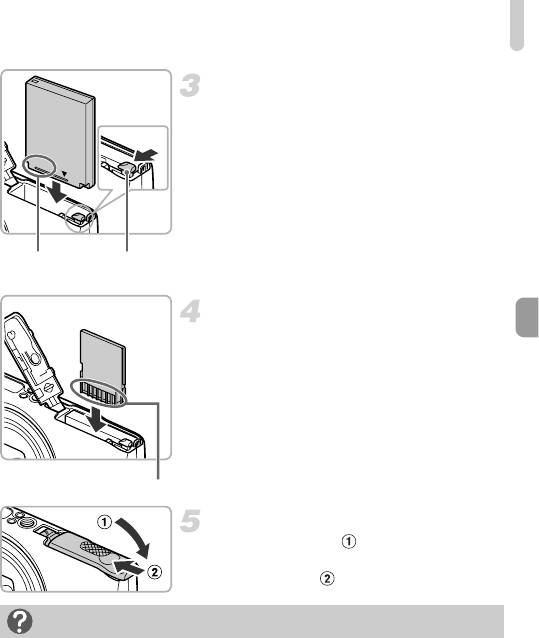
Установка аккумулятора и карты памяти
Установите аккумулятор.
z
Нажмите фиксатор аккумулятора в
направлении стрелки, затем установите
аккумулятор, как показано на рисунке,
до фиксации со щелчком.
z
Обязательно устанавливайте аккумулятор
вправильной ориентации – в противном
случае он не зафиксируется.
Контакты Фиксатор
аккумулятора
Установите карту памяти.
z
Установите карту памяти, как показано
на рисунке, до фиксации со щелчком.
z
Убедитесь в правильной ориентации карты
памяти. При установке карты памяти в
неправильном положении можно повредить
камеру.
Контакты
Закройте крышку.
z
Закройте крышку (), затем нажмите
на крышку и сдвиньте ее до щелчка
в фиксаторах ().
Что означает сообщение на экране [Карта памяти блокирована]?
На картах памяти SD, SDHC и SDXC, а также на картах Eye-Fi предусмотрен язычок
защиты от записи. Если этот язычок находится в положении блокировки, на экране
отображается сообщение [Карта памяти блокирована] и невозможна запись или
стирание изображений.
11
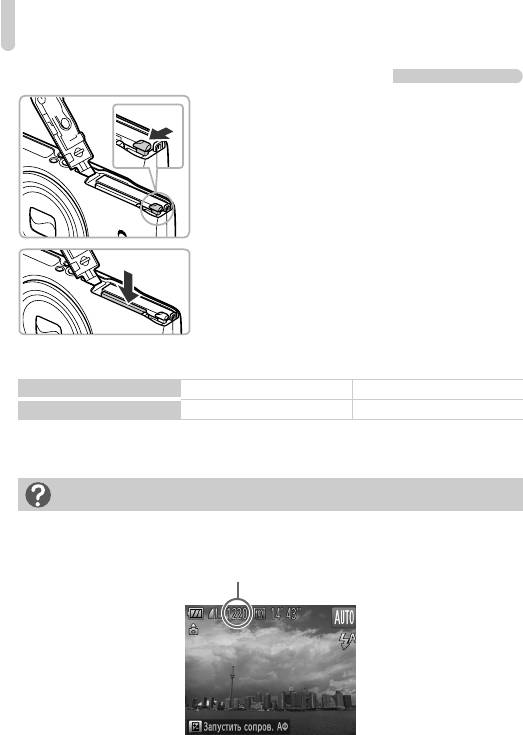
Установка аккумулятора и карты памяти
Извлечение аккумулятора и карты памяти
Извлеките аккумулятор.
z
Откройте крышку и нажмите фиксатор акку-
мулятора в направлении стрелки.
X
Аккумулятор выдвинется вверх.
Извлеките карту памяти.
z
Нажмите на карту памяти до щелчка, затем
медленно отпустите ее.
X
Карта памяти выдвинется вверх.
Количество снимков, которые можно записать на карту памяти
Карта памяти
4 Гбайта 16 Гбайт
Количество снимков
Прибл. 1231 Прибл. 5042
• Значения для настроек по умолчанию.
• Возможное количество записанных снимков зависит от настроек камеры, объекта съемки и
используемой карты памяти.
Можно ли проверить оставшееся количество снимков?
Оставшееся количество снимков можно проверить, когда камера находится в
режиме съемки (стр. 18).
Приблизительное количество снимков,
которые можно записать на карту памяти
12
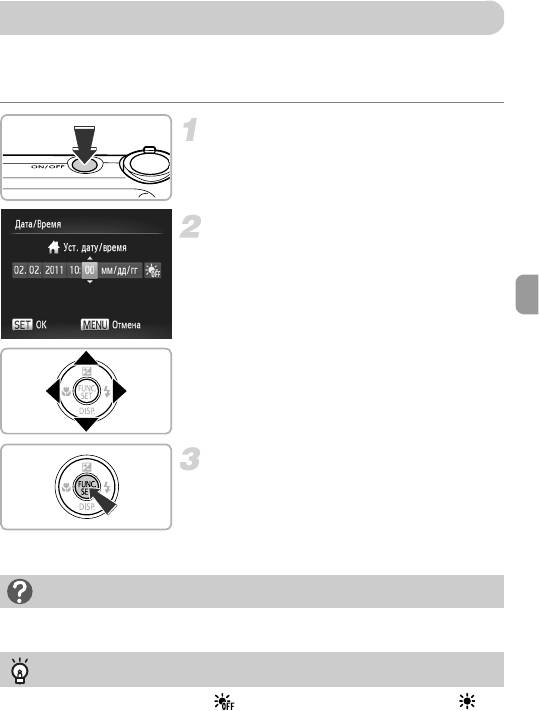
Установка даты и времени
При первом включении камеры отображается экран установки даты/времени.
Так как дата и время, записываемые вместе с изображениями, основаны на этих
параметрах, обязательно установите их.
Включите камеру.
z
Нажмите кнопку ON/OFF.
X
Отображается экран «Дата/Время».
Установите дату и время.
z
Кнопками
qr
выберите значение.
z
Кнопками
op
установите значение.
Завершите установку.
z
Нажмите кнопку
m
.
X
После установки даты и времени экран
«Дата/Время» закрывается.
z
При нажатии кнопки ON/OFF камера
выключается.
Снова отображается экран «Дата/Время»
Установите правильную дату и время. Если дата и время не установлены, экран
«Дата/Время» отображается при каждом включении камеры.
Установка летнего времени
Если на шаге 2 был выбран значок и кнопками
op
был выбран значок ,
устанавливается летнее время (часы переводятся на 1 ч вперед).
13
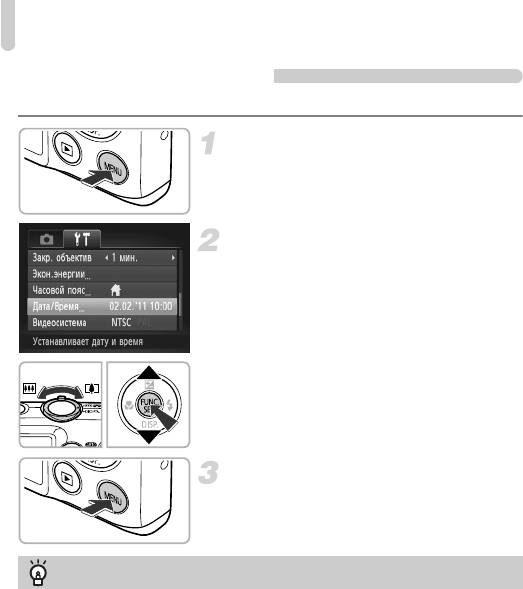
Установка даты и времени
Изменение даты и времени
Текущие дату и время можно изменить.
Откройте меню.
z
Нажмите кнопку
n
.
Выберите пункт [Дата/Время].
z
Перемещая рычаг зумирования, выберите
вкладку
3
.
z
Кнопками
op
выберите пункт [Дата/
Время], затем нажмите кнопку
m
.
Измените дату и время.
z
Произведите настройку в соответствии
с пунктами 2 и 3 на стр.13.
z
Для закрытия меню нажмите кнопку
n
.
Аккумулятор календаря
•
В камере предусмотрен встроенный аккумулятор календаря (аккумулятор
резервного питания), обеспечивающий сохранение установленных даты и
времени в течение приблизительно трех недель после снятия основного
аккумулятора.
•
При установке заряженного аккумулятора или подключении адаптера переменного
тока (продается отдельно,
стр.32
) аккумулятор календаря заряжается
приблизительно за 4 ч, даже если камера выключена.
•
Если аккумулятор календаря разряжен, при включении камеры отображается
экран даты/времени. Для установки даты и времени выполните операции,
приведенные на стр.13.
14
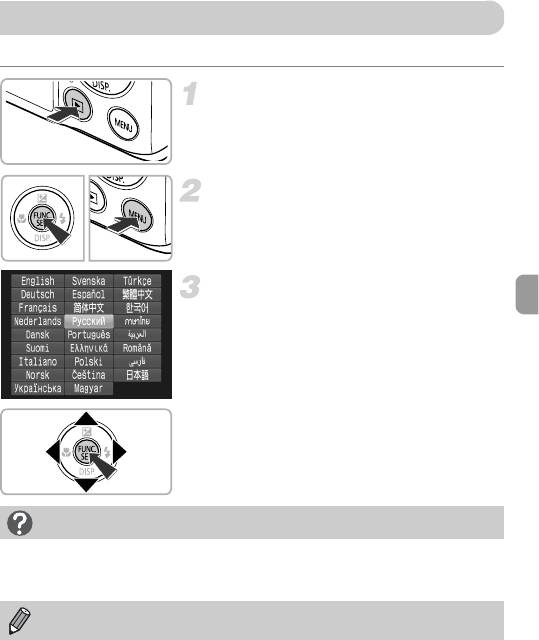
Установка языка
Можно изменить язык для текста, отображаемого на экране.
Перейдите в режим воспроизведения.
z
Нажмите кнопку
1
.
Откройте экран настройки.
z
Нажмите кнопку
m
, и, не отпуская ее, сразу
же нажмите кнопку
n
.
Установите язык.
z
Кнопками
opqr
выберите язык, затем
нажмите кнопку
m
.
X
После установки языка экран настройки
закрывается.
Что делать, если при нажатии кнопки
m
отображаются часы?
Если на шаге 2 между нажатием кнопок
и
n
прошло слишком много
m
времени, отображаются часы. Если появились часы, нажмите кнопку
m
, чтобы
убрать их с экрана, иснова выполните шаг 2.
Язык для отображения текста на экране можно также изменить, нажав кнопку
n
и выбрав пункт [Язык] на вкладке
3
.
15
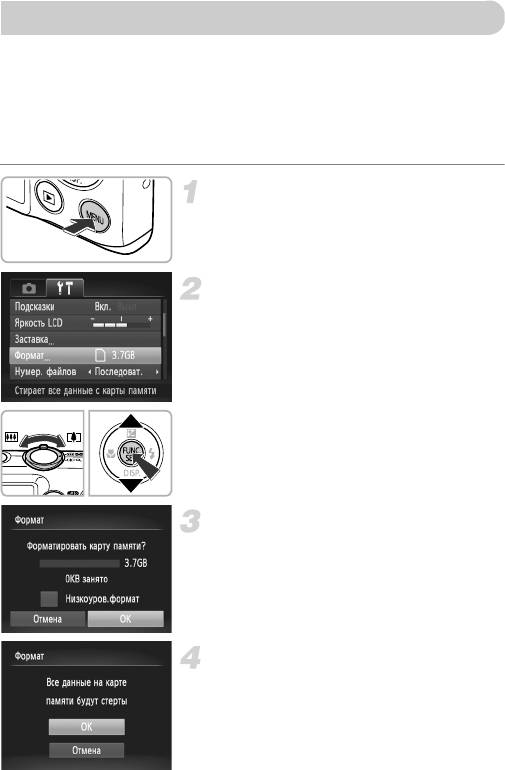
Форматирование карт памяти
Перед использованием новой карты памяти или карты памяти, ранее отформатиро-
ванной в другом устройстве, необходимо отформатировать эту карту в камере. При
форматировании (инициализации) карты памяти с нее стираются все данные. Так как
восстановление стертых данных невозможно, перед форматированием карты
памяти обязательно проверьте ее содержимое.
Перед форматированием карты Eye-Fi (см. Руководство пользователя камеры) обяза-
тельно установите на компьютер программное обеспечение, содержащееся на карте.
Откройте меню.
z
Нажмите кнопку
n
.
Выберите пункт [Формат].
z
Перемещая рычаг зумирования, выберите
вкладку
3
.
z
Кнопками
op
выберите пункт [Формат],
затем нажмите кнопку
m
.
Выберите [OK].
z
Кнопками
qr
выберите пункт [OK], затем
нажмите кнопку
m
.
Отформатируйте карту памяти.
z
Кнопками
op
выберите [OK], затем
нажмите кнопку
m
.
X
Карта памяти будет отформатирована.
16
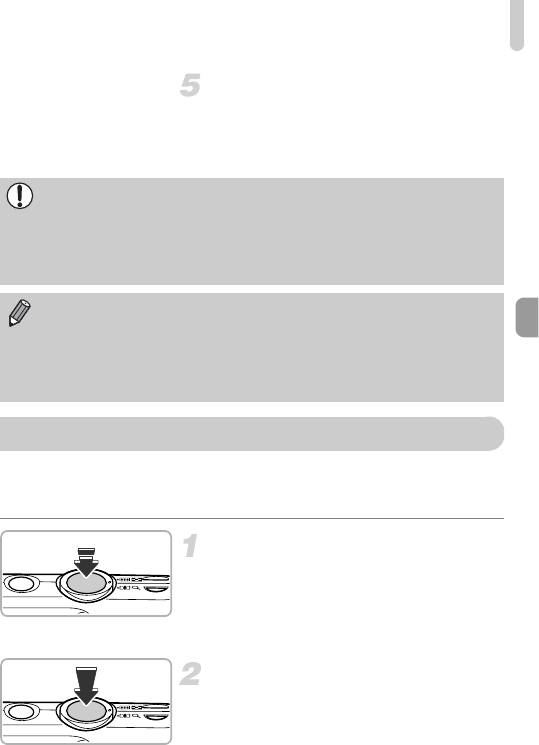
Нажатие кнопки спуска затвора
Завершите форматирование.
X
После завершения форматирования
на экране отображается сообщение
[Форматирование карты памяти завершено].
z
Нажмите кнопку
m
.
При форматировании карты памяти или при стирании с нее данных
производится изменение только данных управления файлами – это не
гарантирует полного удаления содержимого карты памяти. Будьте осторожны
при передаче или утилизации карты памяти. Во избежание утечки личной
информации при утилизации карты памяти примите меры предосторожности,
например физически уничтожьте карту.
• Общий объем карты памяти, отображаемый на экране форматирования,
может быть меньше указанного на карте памяти.
• В случае неправильной работы камеры, снижения скорости чтения с карты
памяти и скорости записи на нее, снижения скорости серийной съемки или
внезапной остановки съемки видеофильмов выполняйте низкоуровневое
форматирование (см. Руководство пользователя камеры) карты памяти.
Нажатие кнопки спуска затвора
Для съемки резких изображений обязательно сначала нажимайте кнопку спуска
затвора слегка (наполовину), чтобы сфокусироваться, затем нажимайте ее
полностью для съемки.
Нажмите наполовину
(слегка, для
фокусировки).
z
Несильно нажимайте до тех пор, пока камера
не подаст два звуковых сигнала и в точках, на
которые сфокусировалась камера, не
появятся рамки автофокусировки.
Нажмите полностью
(до упора, чтобы
произвести съемку).
X
Камера воспроизводит звук срабатывания
затвора и снимает кадр.
z
Так как во время воспроизведения звука
срабатывания затвора производится
съемка, не допускайте смещения камеры.
17
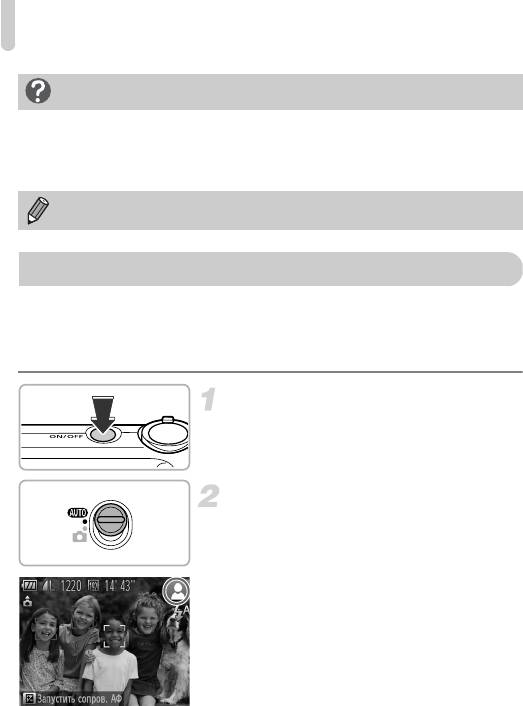
Съемка фотографий (Smart Auto)
Изменяется ли длительность звукового сигнала срабатывания
затвора?
•
Так как время, необходимое для съемки, зависит от снимаемого сюжета,
длительность звукового сигнала срабатывания затвора может изменяться.
•
Записанное изображение может быть смазано в случае перемещения камеры или
объекта во время воспроизведения звукового сигнала срабатывания затвора.
Если сразу полностью нажать кнопку спуска затвора, не нажимая ее
предварительно наполовину, изображение может оказаться нерезким.
Съемка фотографий (Smart Auto)
Так как камера способна определить объект и условия съемки, она может
автоматически выбрать оптимальные настройки для сюжета – Вам остается
просто произвести съемку. Кроме того, камера может определять лица и
фокусироваться на них, устанавливая оптимальные значения цветов и яркости.
Включите камеру.
z
Нажмите кнопку ON/OFF.
X
Открывается начальный экран.
Перейдите в режим
A
.
z
Установите переключатель режима в
положение
A
.
z
Когда камера направляется на объект,
из нее слышен слабый шум, издаваемый
при определении сюжета.
X
В правом верхнем углу экрана отображается
значок определенного сюжета.
X
Камера фокусируется на обнаруженных
объектах, при этом на них отображаются
рамки.
18
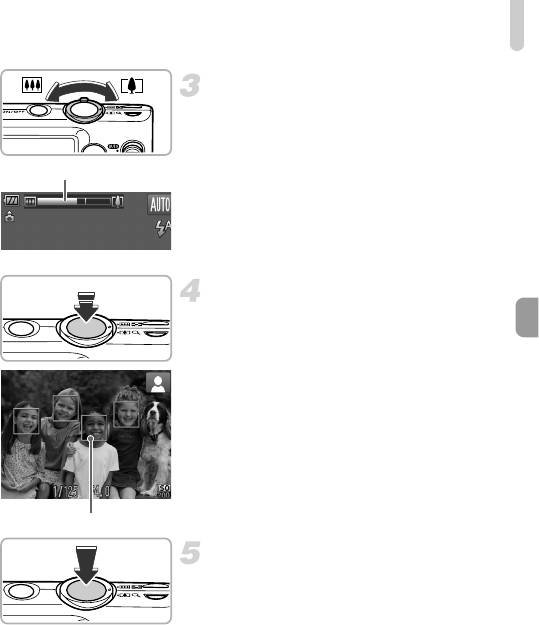
Съемка фотографий (Smart Auto)
Выберите композицию кадра.
z
При перемещении рычага зумирования в
направлении
i
(положение телефото)
объект приближается и выглядит крупнее.
При перемещении рычага зумирования в
Шкала зумирования
направлении
j
(широкоугольное
положение) объект удаляется и выглядит
меньше. (На экране отображается шкала
зумирования, показывающая положение
зумирования.)
Сфокусируйтесь.
z
Нажмите наполовину кнопку спуска затвора
для осуществления фокусировки.
X
После завершения фокусировки камера
подает два звуковых сигнала и в точках
фокусировки отображаются рамки
автофокусировки.
Если камера сфокусировалась на несколько
точек, отображаются несколько рамок
автофокусировки.
Рамка автофокусировки
Произведите съемку.
z
Для съемки полностью нажмите кнопку
спуска затвора.
X
Камера воспроизводит звук срабатывания
затвора и производит съемку.
При недостаточной освещенности
автоматически срабатывает вспышка.
X
Изображение выводится на экран приблизи-
тельно на 2 с.
z
Снова нажав кнопку спуска затвора, можно
снять следующий кадр, даже если на экране
отображается изображение.
19
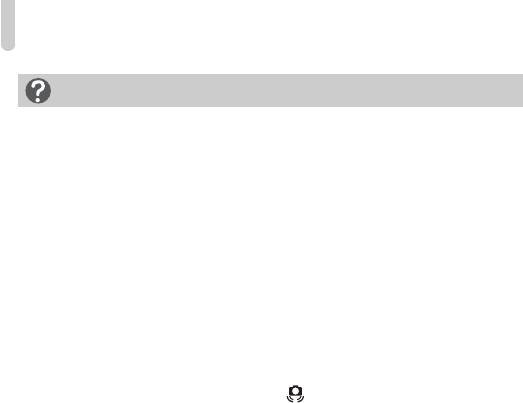
Съемка фотографий (Smart Auto)
Что если...
•
Что если цвета и яркость снимков не соответствуют ожидаемым?
Отображаемый на экране значок сюжета (см. Руководство пользователя камеры)
может не соответствовать фактическому сюжету. В таких случаях попробуйте
произвести съемку в режиме
G
(см. Руководство пользователя камеры).
•
Что если при направлении камеры на объект появляются белые и серые рамки?
На лице или объекте, определенном камерой как главный объект, отображается
белая рамка, а на остальных обнаруженных лицах отображаются серые рамки.
Рамки в определенных пределах следуют за объектами.
Однако при перемещении объекта серые рамки пропадают, остается только белая рамка.
•
Что если на объекте, который требуется снять, не появилась рамка?
Объект может не определиться, и рамки могут отображаться на точках заднего
плана. В таких случаях попробуйте произвести съемку в режиме
G
(см. Руководство
пользователя камеры).
•
Что если при наполовину нажатой кнопке спуска затвора появляется синяя рамка?
Синяя рамка появляется при обнаружении движущегося объекта; фокусировка и
экспозиция будут постоянно подстраиваться (Следящая AF).
•
Что если появляется мигающий значок ?
Установите камеру на штатив, чтобы избежать смазывания изображения из-за
движения камеры.
•
Что если камера не воспроизводит никаких звуковых сигналов?
Если при включении камеры удерживать нажатой кнопку
p
, будут отключены все
звуковые сигналы. Для включения звуков нажмите кнопку
n
, выберите пункт
[Тихо] на вкладке
3
, затем с помощью кнопок
qr
выберите значение [Выкл.].
•
Что если изображение получается темным даже при срабатывании вспышки?
Объект расположен слишком далеко и не освещается вспышкой. Эффективный
радиус действия вспышки составляет прибл. 50 см – 3,5 м от торца объектива в
максимально широкоугольном положении (
j
) и прибл. 90 см – 2,0 м от торца
объектива в положении максимального телефото (
i
).
•
Что если при наполовину нажатой кнопке спуска затвора подается один
звуковой сигнал?
Расстояние до объекта может быть слишком мало. Если объектив камеры установлен
в максимально широкоугольное положение (
j
), отодвиньтесь от объекта, чтобы
расстояние до него было не менее прибл. 3 см, и произведите съемку. Если объектив
камеры установлен в положение максимального телефото (
i
), отодвиньтесь от
объекта, чтобы расстояние до него было не менее прибл. 90 см.
•
Что если при наполовину нажатой кнопке спуска затвора загорается лампа?
Для уменьшения эффекта «красных глаз» и для помощи в фокусировке при съемке
в местах с недостаточной освещенностью может загораться лампа.
•
Что если при попытке съемки мигает значок
h
?
Заряжается вспышка. Съемку можно будет произвести после завершения зарядки.
20
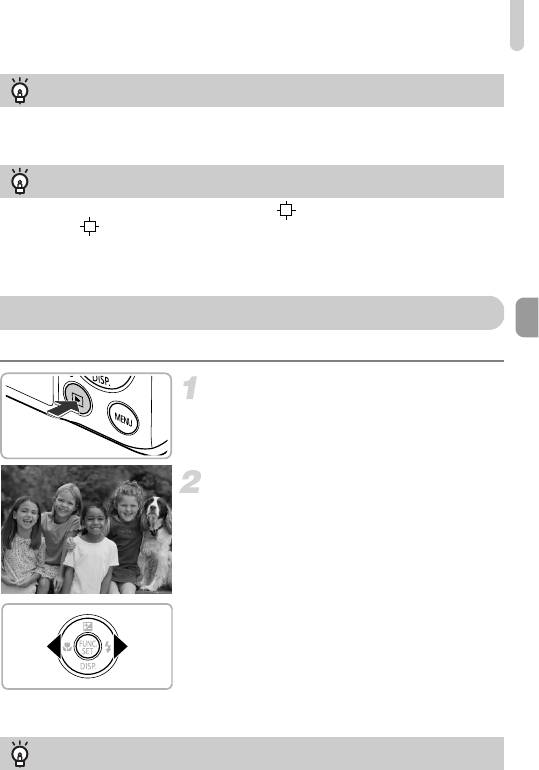
Просмотр изображений
Что означает значок в правом верхнем углу экрана?
В правом верхнем углу экрана отображается значок определенного сюжета.
Подробные сведения об отображаемых значках см. в разделе «Значки сюжетов»
(см. Руководство пользователя камеры).
Выбор объекта для фокусировки (Сопровождающая АФ)
После нажатия кнопки
o
и отображения рамки , наведите камеру таким образом,
чтобы рамка оказалась на объекте, на который требуется сфокусироваться.
Нажмите наполовину кнопку спуска затвора и удерживайте ее в этом положении, пока не
появится синяя рамка, по которой будут поддерживаться фокусировка и экспозиция
(Следящая AF). Для съемки полностью нажмите кнопку спуска затвора.
Просмотр изображений
Снятые изображения можно просматривать на экране.
Перейдите в режим воспроизведения.
z
Нажмите кнопку
1
.
X
Отображается последнее снятое
изображение.
Выберите изображение.
z
При нажатии кнопки
q
производится
циклический переход между изображениями
от самого нового до самого старого.
z
При нажатии кнопки
r
производится цикли-
ческий переход между изображениями от
самого старого до самого нового.
z
Если нажать и удерживать нажатой одну из
кнопок
qr
, изображения отображаются в
линию, позволяя выполнять быстрый поиск.
При нажатии кнопки
m
восстанавливается
режим воспроизведения одного изображения
(см. Руководство пользователя камеры).
z
Объектив убирается приблизительно через 1 мин.
z
Если еще раз нажать кнопку
1
при
убранном объективе, питание выключается.
Переключение в режим съемки
Если в режиме воспроизведения наполовину нажать кнопку спуска затвора, камера
переключается в режим съемки.
21
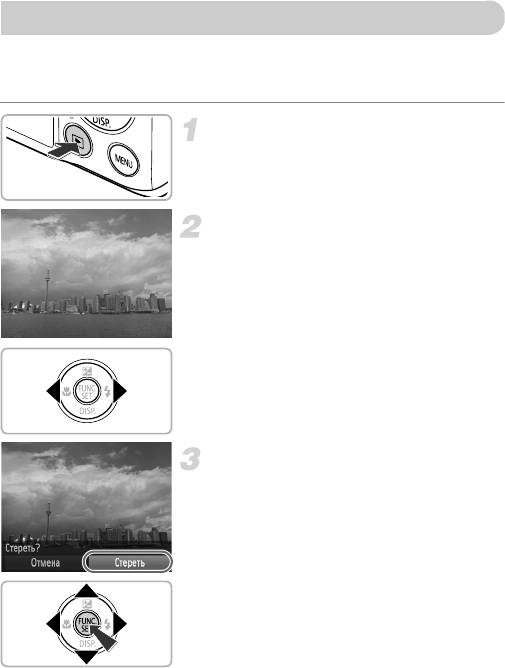
Стирание изображений
Изображения можно выбирать и удалять по одному. Помните, что стертые
изображения невозможно восстановить. Будьте внимательны при стирании
изображений.
Перейдите в режим воспроизведения.
z
Нажмите кнопку
1
.
X
Отображается последнее снятое
изображение.
Выберите изображение для стирания.
z
Кнопками
qr
выведите на экран стираемое
изображение.
Сотрите изображение.
z
Нажав кнопку
m
, кнопками
op
выберите
значок
a
, затем снова нажмите кнопку
m
.
X
На экране отображается запрос [Стереть?].
z
Кнопками
qr
выберите пункт [Стереть],
затем нажмите кнопку
m
.
X
Отображаемое изображение будет стерто.
z
Для выхода без выполнения стирания
кнопками
qr
выберите пункт [Отмена],
затем нажмите кнопку
m
.
22
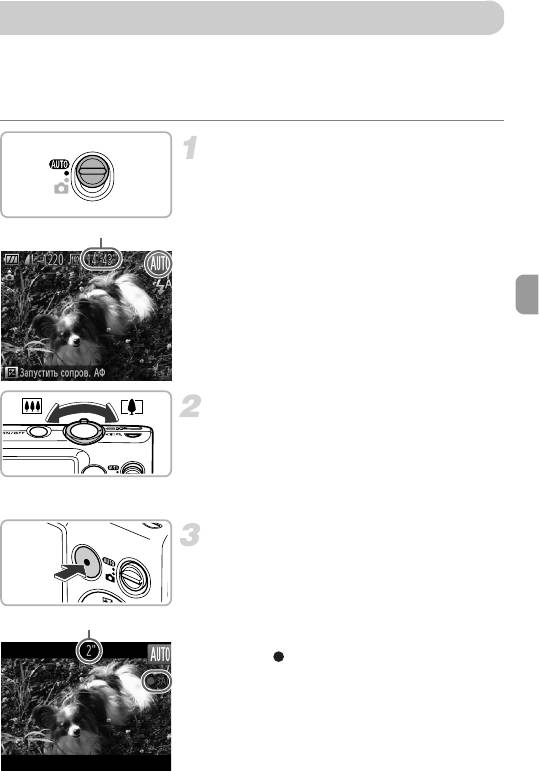
Съемка видеофильмов
Камера определяет параметры объекта и условия съемки, после чего выбирает
настройки, оптимальные для этого эпизода. Звук записывается в
стереофоническом режиме.
При длительной съемке камера может нагреться. Это не является неисправностью.
Выберите режим
A
.
z
Установите переключатель режима в
положение
A
.
Оставшееся время
Выберите композицию кадра.
z
При перемещении рычага зумирования в
направлении
i
объект приближается и
выглядит крупнее. При перемещении рычага
зумирования в направлении
j
объект
удаляется и выглядит меньше.
Произведите съемку.
z
Нажмите кнопку видеосъемки.
X
Вверху и внизу экрана отображаются черные
полосы. Эти области не записываются.
Прошедшее время
X
Камера подает один звуковой сигнал,
начинается съемка, и на экране отображаются
значок [ ЗАП] и прошедшее время съемки.
z
После начала съемки отпустите кнопку
видеосъемки.
z
Если во время съемки изменяется композиция
кадра, производится автоматическая настройка
фокусировки, яркости и цветового тона.
23
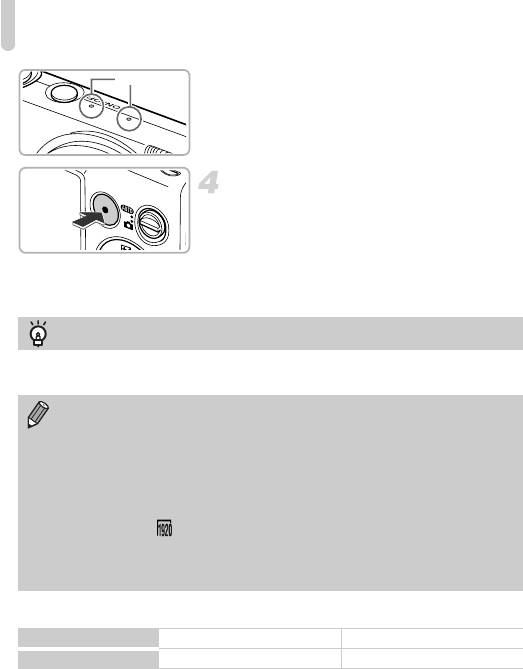
Съемка видеофильмов
z
Не дотрагивайтесь до микрофонов во время
Микрофоны
съемки.
z
Во время съемки не нажимайте никакие
кнопки, кроме кнопки видеосъемки. Звуки
нажатия кнопок записываются в видеофильме.
Остановите съемку.
z
Снова нажмите кнопку видеосъемки.
X
Камера подает два звуковых сигнала, и
съемка видеофильма останавливается.
X
Видеофильм записывается на карту памяти.
X
При полном заполнении карты памяти
запись автоматически останавливается.
Зумирование во время съемки
При нажатии рычага зумирования во время съемки объект увеличивается или
уменьшается. Однако при этом записываются звуки операций.
•
Когда переключатель режима находится в положении
A
, отображается
значок определенного сюжета (см. Руководство пользователя камеры).
Однако значки «Если двигается» не отображаются. В некоторых условиях
отображаемый значок может не соответствовать фактическому сюжету.
• Если во время съемки была изменена композиция кадра и баланс белого
стал неоптимальным, нажмите кнопку видеосъемки, чтобы остановить
съемку, затем снова начните съемку (только если установлено
качество
изображения (см. Руководство пользователя камеры)).
•
Видеофильмы можно снимать, нажимая кнопку видеосъемки, даже если
переключатель режима установлен в положение
4
(см. Руководство
пользователя камеры).
Время съемки
Карта памяти
4 Гбайта 16 Гбайт
Время съемки
Прибл. 14 мин 34 сПрибл. 59 мин 40 с
• Значения времени съемки указаны для настроек по умолчанию.
• Максимальная длительность клипа составляет прибл. 10 мин.
• С некоторыми картами памяти запись может остановиться до достижения максимальной
длительности видеоклипа. Рекомендуется использовать карты памяти SD с классом скорости
Speed Class 6 или выше.
24
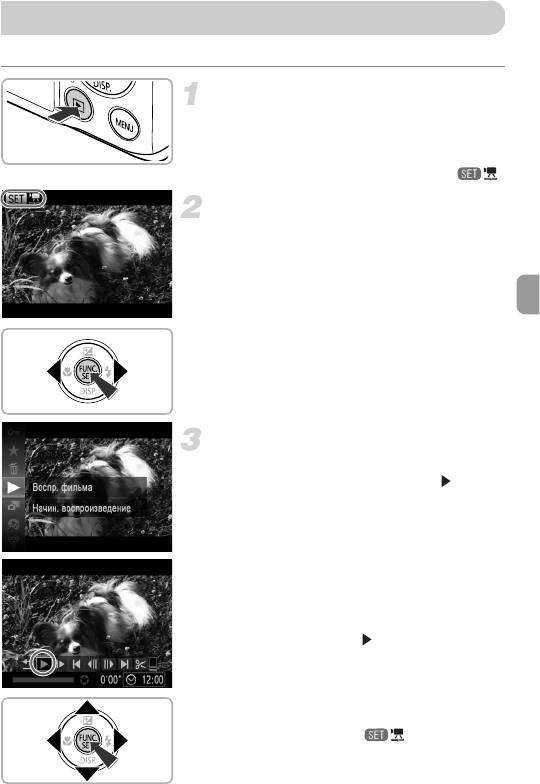
Просмотр видеофильмов
Снятые видеофильмы можно просматривать на экране.
Перейдите в режим
воспроизведения.
z
Нажмите кнопку
1
.
X
Отображается последнее снятое изображение.
X
Видеофильмы помечаются значком .
Выберите видеофильм.
z
Кнопками
qr
выберите видеофильм, затем
нажмите кнопку
m
.
Запустите воспроизведение
видеофильма.
z
Кнопками
op
выберите значок , затем
нажмите кнопку
m
.
X
Начинается воспроизведение видеофильма.
z
Если нажать кнопку
m
, воспроизведение
видеофильма приостанавливается и появля-
ется панель управления видеофильмом. Для
возобновления воспроизведения кнопками
qr
выберите значок (Показать), затем
нажмите кнопку
m
.
z
Для регулировки громкости используйте
кнопки
op
.
X
После завершения видеофильма
отображается значок .
25
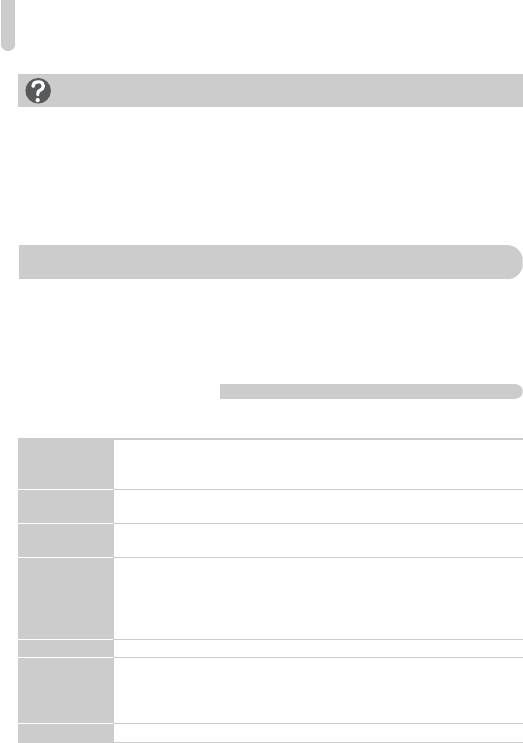
Передача изображений в компьютер для просмотра
Как воспроизводить видеофильмы на компьютере?
Установите прилагаемое программное обеспечение (стр.27).
•
При просмотре видеофильма на экране компьютера возможны пропуск кадров,
неравномерное воспроизведение и внезапное пропадание звука – это зависит от
характеристик компьютера.
•
Если с помощью прилагаемого программного обеспечения скопировать видеофильм
обратно на карту памяти, видеофильм в камере будет воспроизводиться без помех.
Для удобства просмотра можно подключить камеру к телевизору.
Передача изображений в компьютер для просмотра
Для передачи в компьютер снятых камерой изображений для просмотра можно
использовать прилагаемое программное обеспечение. Если уже используется
программное обеспечение, входящее в комплект другой компактной цифровой
камеры Canon, установите программное обеспечение с прилагаемого компакт-
диска, переписав текущую установленную версию.
Требования к системе
Windows
ОС
Windows 7
Windows Vista Service Pack 1 и 2
Windows XP Service Pack 3
Модель
Перечисленные выше операционные системы (ОС) должны быть установлены
компьютера
на заводе-изготовителе на компьютеры со встроенными USB-портами
Процессор
Pentium 1,3 ГГц или более мощный (фотографии), Core 2 Duo 2,6 ГГц или
более мощный (видеофильмы)
ОЗУ
Windows 7 (64-разрядная): не менее 2 Гбайт
Windows 7 (32-разрядная), Windows Vista (64-разрядная, 32-разрядная):
не менее 1 Гбайта (фотографии), не менее 2 Гбайт (видеофильмы)
Windows XP: не менее 512 Мбайт (фотографии), не менее 2 Гбайт
(видеофильмы)
Интерфейс
USB
Свободное
ZoomBrowser EX: не менее 200 Мбайт
пространство на
CameraWindow: не менее 150 Мбайт*
жестком диске
Movie Uploader для YouTube: не менее 30 Мбайт
PhotoStitch: не менее 40 Мбайт
Дисплей 1024
?
768 пикселов или выше
* Для ОС Windows XP необходимо установить платформу Microsoft .NET Framework версии
3.0 или выше (макс. 500 Мбайт). Установка может занимать некоторое время, в зависимости
от характеристик компьютера.
26
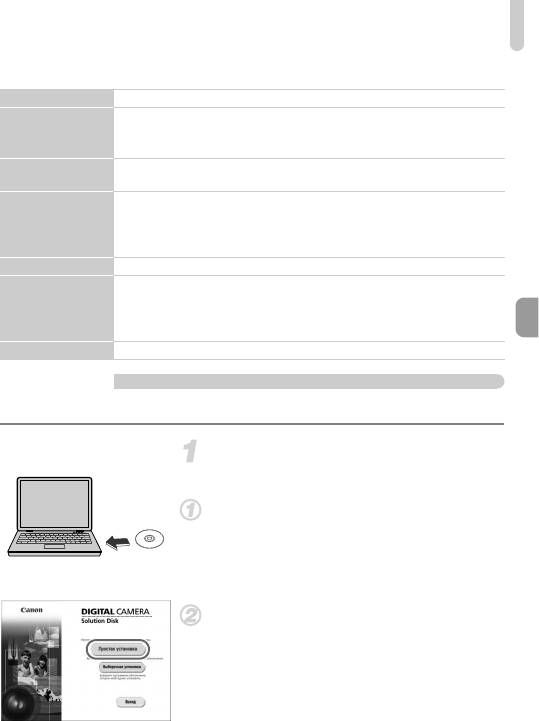
Передача изображений в компьютер для просмотра
Macintosh
ОС
Mac OS X (v10.5 – v10.6)
Модель
Перечисленные выше операционные системы (ОС) должны быть
компьютера
установлены на заводе-изготовителе на компьютеры со встроенными
USB-портами
Процессор
Процессор Intel (фотографии), Core 2 Duo 2,6 ГГц или более мощный
(видеофильмы)
ОЗУ Mac OS X v10.6: не менее 1 Гбайта (фотографии), не менее 2 Гбайт
(видеофильмы)
Mac OS X v10.5: не менее 512 Мбайт (фотографии), не менее 2 Гбайт
(видеофильмы)
Интерфейс
USB
Свободное
ImageBrowser: не менее 250 Мбайт
пространство на
CameraWindow: не менее 150 Мбайт
жестком диске
Movie Uploader для YouTube: не менее 30 Мбайт
PhotoStitch: не менее 50 Мбайт
Дисплей 1024
?
768 пикселов или выше
Подготовка
В данных пояснениях используются примеры для ОС Windows Vista и Mac OS X (v10.5).
Установите программное обеспечение.
Windows
Установите компакт-диск в дисковод
компакт-дисков компьютера.
z
Установите прилагаемый компакт-диск
(DIGITAL CAMERA Solution Disk) (стр.2)
вдисковод компакт-дисков компьютера.
Запустите установку.
z
Щелкните мышью на варианте [Простая
установка] и продолжайте установку в соот-
ветствии с инструкциями, выводимыми на
экран.
z
Если открылось окно [Контроль учетных
записей], для продолжения следуйте
выводимым на экран инструкциям.
27
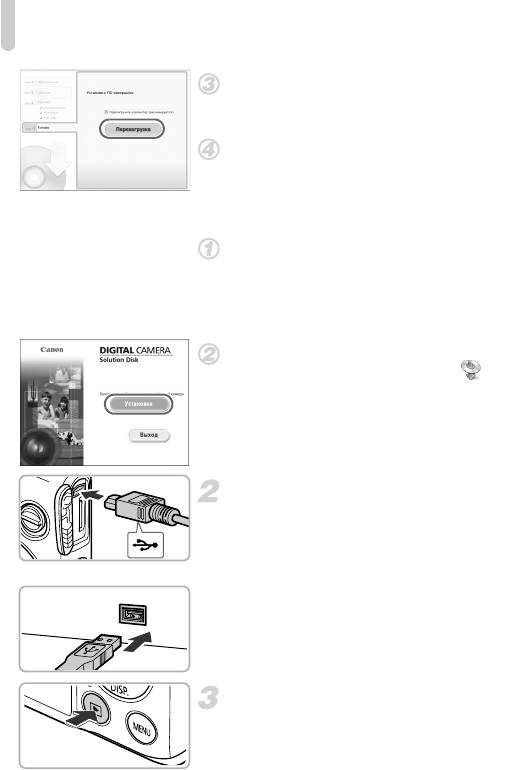
Передача изображений в компьютер для просмотра
После завершения установки щелкните
мышью на кнопке [Перезагрузка] или
[Готово].
Извлеките компакт-диск.
z
Извлеките компакт-диск после появления
экрана рабочего стола.
Macintosh
Установите компакт-диск в дисковод
компакт-дисков компьютера.
z
Установите прилагаемый компакт-диск
(DIGITAL CAMERA Solution Disk) (стр.2)
вдисковод компакт-дисков компьютера.
Запустите установку.
z
Дважды щелкните мышью значок
на компакт-диске.
z
Щелкните мышью на кнопке [Установка] и
продолжайте установку в соответствии с
инструкциями, выводимыми на экран.
Подключите камеру к компьютеру.
z
Выключите камеру.
z
Откройте крышку и вставьте меньший
разъем кабеля (стр.2) в разъем на камере в
показанной на рисунке ориентации.
z
Вставьте больший разъем интерфейсного
кабеля в компьютер. Подробнее о
подключении см. в руководстве
пользователя компьютера.
Включите камеру.
z
Для включения камеры нажмите кнопку
1
.
28
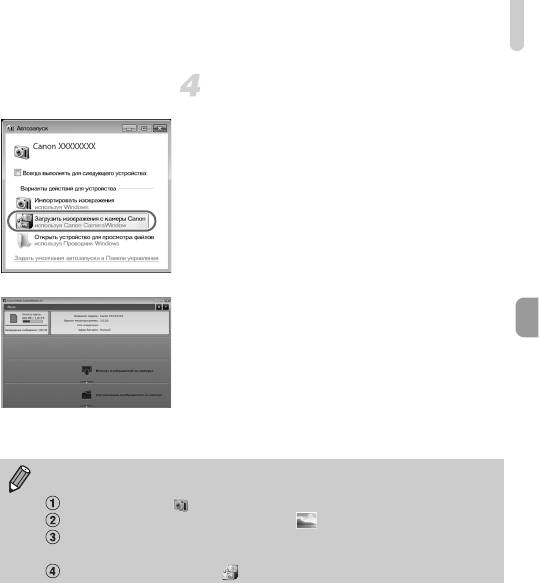
Передача изображений в компьютер для просмотра
Откройте программу CameraWindow.
Windows
z
Нажмите кнопку [Загрузить изображения
с камеры Canon, используя Canon
CameraWindow].
X
Открывается окно CameraWindow.
z
Если окно CameraWindow не открывается,
щелкните мышью на меню [Пуск], выберите
[Все программы], затем выберите [Canon
Utilities], [CameraWindow] и [CameraWindow].
Macintosh
X
После установления соединения между
камерой и компьютером открывается окно
CameraWindow.
z
Если окно CameraWindow не открылось,
щелкните мышью на значке CameraWindow
на панели Dock (панель, появляющаяся в
нижней части рабочего стола).
В случае Windows 7 для открытия программы CameraWindow выполните
следующие шаги.
Щелкните значок на панели задач.
В открывшемся окне щелкните ссылку для изменения программы.
Выберите [Загрузить изображения с камеры Canon, используя Canon
CameraWindow], затем нажмите кнопку [OK].
Дважды щелкните значок .
29
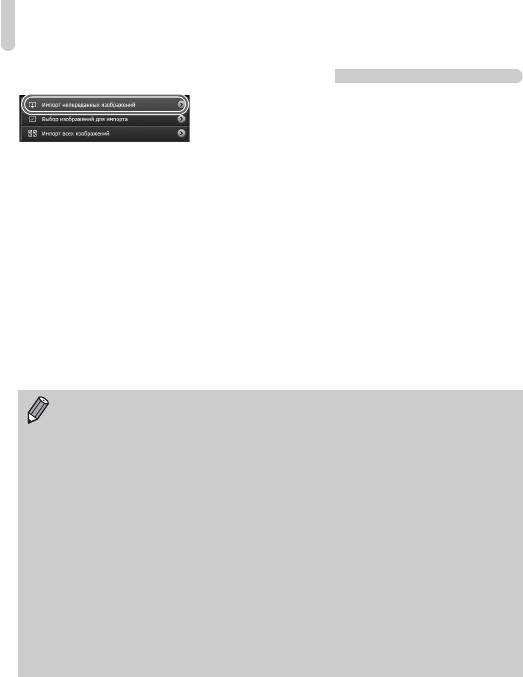
Передача изображений в компьютер для просмотра
Передача и просмотр изображений
z
Нажмите кнопку [Импорт изображений из
камеры], затем [Импорт непереданных
изображений].
X
В компьютер будут переданы все ранее не
переданные изображения. Переданные
изображения сортируются по дате и
записываются в отдельные папки,
вложенные в папку «Pictures/Изображения».
z
После завершения передачи изображения
закройте программу CameraWindow.
z
Выключите камеру и отсоедините кабель.
z
Подробные сведения о просмотре
изображений с помощью компьютера
см. в Руководстве по программному
обеспечению.
Изображения можно передавать, даже не используя функцию передачи
изображений прилагаемого программного обеспечения, а просто подключив
камеру к компьютеру.
Однако при этом действуют следующие ограничения.
• При подключении камеры к компьютеру передача изображений может стать
возможна только через несколько минут.
• Изображения, снятые в вертикальной ориентации, могут быть переданы в
горизонтальной ориентации.
•
При передаче в компьютер могут быть утрачены параметры защиты
изображений.
• В зависимости от используемой операционной системы, размера файла
или используемого программного обеспечения возможны неполадки при
передаче изображения или информации об изображении.
• Некоторые функции прилагаемого программного обеспечения могут быть
недоступны, например монтаж видеофильмов и передача изображений в
камеру.
30
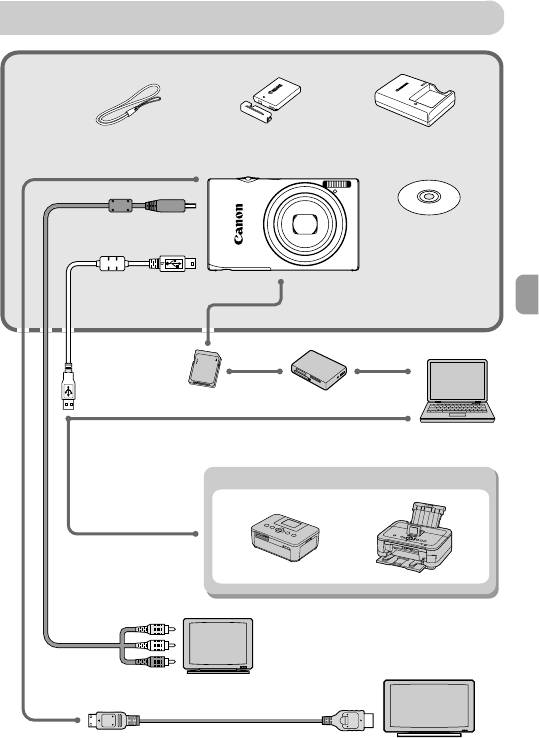
Принадлежности
Комплект поставки камеры
Ремень для запястья
Аккумулятор NB-4L с
Зарядное устройство
WS-DC11
крышкой клемм*
CB-2LV/CB-2LVE*
Стереофонический аудио/
Компакт-диск DIGITAL
видеокабель AVC-DC400ST*
CAMERA Solution Disk
Интерфейсный кабель
IFC-400PCU*
*Также продается отдельно.
Карта памяти
USB-устройство чтения карт
Windows/
Macintosh
PictBridge-совместимые принтеры Canon
Телевизор
HDMI-кабель HTC-100
Телевизор высокой четкости
31
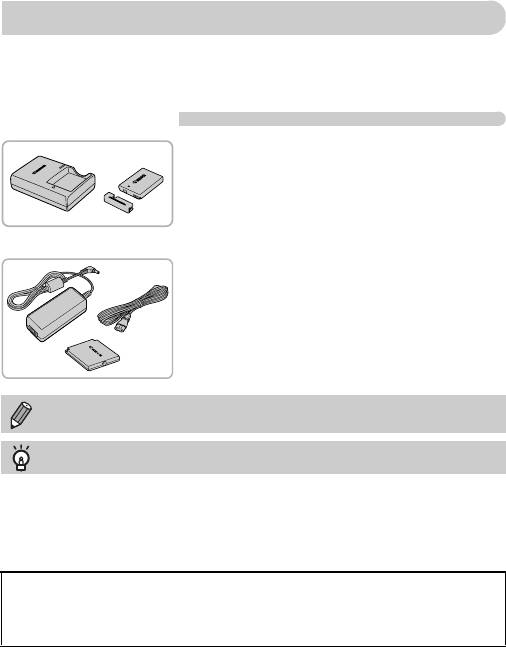
Отдельно продаваемые принадлежности
Следующие принадлежности камеры продаются отдельно. Некоторые
принадлежности могут не продаваться в ряде регионов или могут быть уже
сняты с продажи.
Источники питания
Зарядное устройство CB-2LV/CB-2LVE
z
Зарядное устройство для зарядки
аккумулятора NB-4L.
Аккумулятор NB-4L
z
Перезаряжаемый литиево-ионный
аккумулятор.
Адаптер переменного тока ACK-DC60
z
Этот комплект обеспечивает питание от
бытовой электросети. Рекомендуется для
питания камеры во время длительных сеансов
работы или при подключении к компьютеру
или принтеру. Не может использоваться для
зарядки аккумулятора в камере.
Можно также использовать адаптер переменного тока ACK-DC10.
Использование дополнительных принадлежностей за рубежом
Зарядное устройство и адаптер переменного тока можно использовать в регионах
с питанием напряжением 100 – 240 В переменного тока (50/60 Гц).
Если вилка не подходит к розетке, приобретите специальный переходник.
Не используйте при заграничных поездках электрические трансформаторы, так как
они приведут к повреждениям.
ВНИМАНИЕ
СУЩЕСТВУЕТ РИСК ВЗРЫВА, ЕСЛИ ВСТАВЛЕН АККУМУЛЯТОР НЕПРАВИЛЬНОГО
ТИПА. УТИЛИЗИРУЙТЕ ОТРАБОТАННЫЕ АККУМУЛЯТОРЫ В СООТВЕТСТВИИ С
ТРЕБОВАНИЯМИ МЕСТНОГО ДЕЙСТВУЮЩЕГО ЗАКОНОДАТЕЛЬСТВА.
32
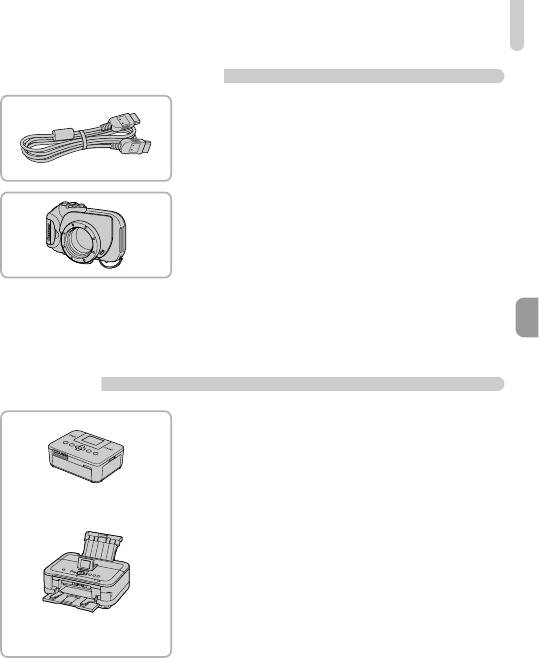
Отдельно продаваемые принадлежности
Прочие принадлежности
HDMI-кабель HTC-100
z
Этот кабель служит для подключения
™
камеры кразъему HDMI
телевизора
высокой четкости.
Водонепроницаемый футляр WP-DC41
z
Этот футляр позволяет снимать под водой
на глубине до 40 м либо во время дождя, на
пляже или на горнолыжных склонах.
Водонепроницаемый футляр WP-DC320L
z
Этот футляр позволяет снимать под водой
на глубине до 3 м либо во время дождя, на
пляже или на горнолыжных склонах.
Принтеры
PictBridge-совместимые принтеры Canon
z
Подключив камеру к PictBridge-
совместимому принтеру Canon, можно
печатать изображения без использования
компьютера.
Серия SELPHY
За дополнительной информацией
обращайтесь к ближайшему дилеру Canon.
Струйные принтеры
33
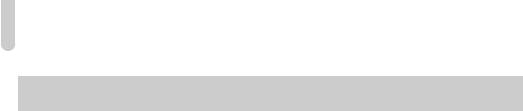
Отдельно продаваемые принадлежности
Рекомендуется использовать оригинальные дополнительные принадлежности
компании Canon.
Данное изделие оптимизировано для работы с оригинальными дополнительными
принадлежностями компании Canon. Компания Canon не несет ответственности за любые
повреждения данного изделия и/или несчастные случаи, такие как возгорание и т. п.,
вызванные неполадками в работе дополнительных принадлежностей сторонних
производителей (например, протечка и/или взрыв аккумулятора). Обратите внимание, что
гарантия не распространяется на ремонт
, связанный с неправильной работой
дополнительных принадлежностей сторонних производителей, хотя такой ремонт
возможен на платной основе.
Торговые марки
•
Логотип SDXC является торговой маркой корпорации SD-3C, LLC.
•
В данном устройстве используется технология exFAT, лицензированная у
корпорации Microsoft.
•
HDMI, High-Definition Multimedia Interface и логотип HDMI являются торговыми
марками корпорации HDMI Licensing LLC.
О лицензировании MPEG-4
This product is licensed under AT&T patents for the MPEG-4 standard and may be
used for encoding MPEG-4 compliant video and/or decoding MPEG-4 compliant video
that was encoded only (1) for a personal and non-commercial purpose or (2) by a
video provider licensed under the AT&T patents to provide MPEG-4 compliant video.
No license is granted or implied for any other use for MPEG-4 standard.
* Приводится на английском языке согласно требованиям.
34
Оглавление
- Начало работы Посібник із початку роботи
- РУССКИЙ
- УКРАЇНСЬКА
- ҚАЗАҚША










